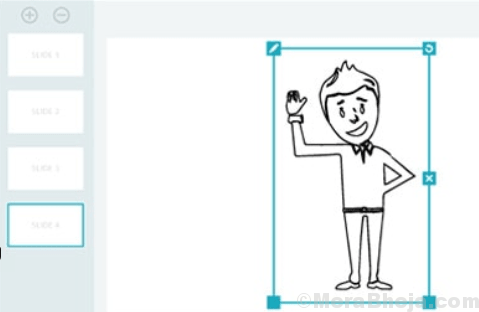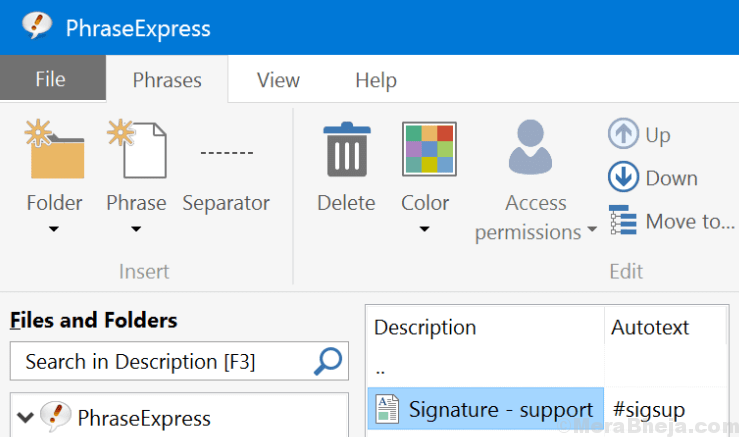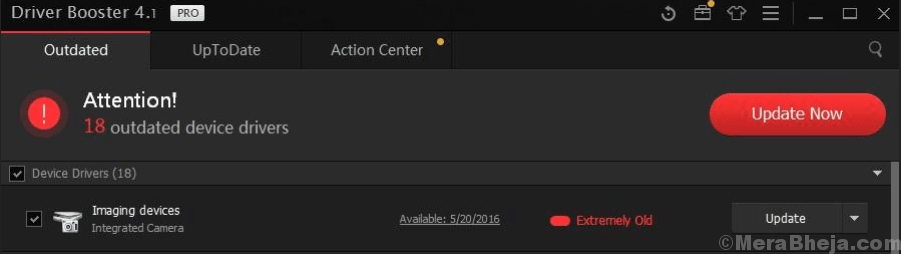SSD (SSD pogon) nedavno su se pojavili na tržištima kao bolja vrhunska alternativa pogonima tvrdog diska (HDD). SSD se ponekad naziva i SSD. SSD je vrlo brz u usporedbi s pogonima tvrdog diska s različitim parametrima i nudi veće performanse. No, cijena SSD-a relativno je veća. Svi korisnici koji brinu o troškovima mogu se zadovoljiti i odvesti hibridni pogon kući. Integracija oba pogona naziva se hibridni pogon. Ovaj pogon ima neke značajke oba pogona.
Poznato je da su SSD-ovi pojačivači performansi vašeg računala, ali pitanje je je li SSD potpuno pouzdan kao i HDD. U tom se slučaju čak ni na tvrdi disk ne može u potpunosti pouzdati. Na kraju dana znamo kako su obojica samo uređaji. No, na nama je održavanje njihovog dobrog zdravlja i uvijek se preporučuju preventivne mjere. Stoga ćemo razgovarati o tome koje se sve mjere mogu poduzeti kako bi se SSD održao u dobrom stanju i osigurala njegova dugovječnost i zaštitili naši važni podaci.
Također pogledajte: -12 najboljih jeftinih mini računala s jednom pločom
Na tržištu su dostupni određeni alati koji nam mogu pomoći održati SSD u ispravnom stanju i spriječiti pad, a također poboljšati performanse i izdržljivost.
Raspravljat ćemo o ovim alatima jedan po jedan: -

CrystalDiskMark (CDM) jedan je od najboljih alata dostupnih na tržištu za provjeru statusa SSD-a na vašem računalu. CDM uzima u obzir različite parametre tijekom mjerenja performansi. Osnovna brzina čitanja i pisanja može se izračunati pomoću CDM-a. Brzina čitanja i pisanja može biti „sekvencijalna“ ili „slučajna“. Dobiveni brojevi omogućit će vam usporedbu. Brzine izračunava jedinica "Megabajti u sekundi." Također će vam reći o radu diska.
CrystalDiskMark (CDM) dolazi besplatno i može vam omogućiti provjeru brzine pisanja i čitanja s drugih diskova. Općenito, CDM je softver koji se koristi i za usporedbu niza drugog hardvera, poput memorijskih kartica, tvrdih diskova (mehaničkih), RAM diskova i USB diskova. Tako je alat dobio veliku fleksibilnost s različitim dostupnim pogonima. Za pokretanje provjere dostupan je raspon veličine s CDM-om. Veličina je između 50 MB i 4 GB. Imate slobodu izbora broja prolaza koje želite prihvatiti između provjere. Općenito, ako se analizira preciznost, tada je test s više prolaza dao veću točnost od testa s manje prolaza. Možete odabrati broj izvođenja, a poželjno je zadržati broj na tri.
Dakle, možete ili pojedinačno polagati testove ili odjednom napraviti kompletan cjelovit test. Korisnik također ima još jednu slobodu izbora koju treba izvršiti tijekom korištenja CDM-a, ili može odabrati podatke u binarnom obliku 1 i 0 ili može proizvoljno unositi podatke. Ulaz će težiti utjecaju na izlaz na hardverskoj kompresiji. Instalacijske i prijenosne verzije CDM-a mogu se lako dobiti.
Dostupne su sljedeće vrste testova: -
svi
Sekvencijalno -Ovi testovi mogu očekivati veće rezultate.
Test 512k
4K testovi - Ako su datoteke velike, poželjnije je ovo ispitivanje.
4k QD - Poznat kao Dubina reda. Poznato je da koristi puni kapacitet za pokretanje testa.
Treba napomenuti da je CDM dostupan samo s operativnim sustavom Microsoft Windows.

AS SSD Benchmark jedan je od najbolje rangiranih alata za provjeru statusa vašeg diska. Brzina vašeg diska je vrlo presudna i trebate poduzeti svu raspoloživu pažnju kako biste osigurali da vaš disk u svakom trenutku isporučuje ono što tražite. Možete testirati slučajnu izvedbu "čitanja i pisanja", a također i sekvencijalnu izvedbu "čitanja i pisanja". Oba ova testa, Random i Sequential mogu se izvesti bez upotrebe predmemorije.
AS-SSD Benchmark će pokrenuti testove i pronaći vrijeme pristupa potrebno za SSD. Softver za pokretanje testa može koristiti 1 ili 64 niti. Ponašanje pogona također se može provjeriti nekim dodatnim testom s AS SSD Benchmarkom. Ne morate instalirati ovaj softver na svoj stroj; možete vrlo dobro pokrenuti softver bez potrebe za instalacijom stroja. Softver će vam također reći koliko SSD-ova ima u vašem uređaju, bez potrebe za ručnim unošenjem podataka o istim.
Nakon što vam AS-SSD Benchmark kaže broj SSD-ova dostupnih na vašem računalu, možete nastaviti s testiranjem. Možete odabrati SSD koji želite testirati i narediti softveru za pokretanje testova.
Postoje tri vrste testova koje se mogu pokrenuti pomoću softvera. SEQ je jedan test koji se može poduzeti kako bi se utvrdilo trajanje vremena čitanja i pisanja datoteke od 1 GB. Za mjerenje brzine 4K blokova možete koristiti 4K test. Ako želite saznati brzinu od 64 niti, tada možete ići s 4K-64Thrd. A ako bi korisnik odredio potrebno vrijeme pristupa, to bi također bilo moguće. Vrijeme pristupa obično govori o brzini čitanja cijelog SSD kapaciteta. Dakle, rezultati su kategorički za čitanje i pisanje, a također i kao kombinacija.
Korisnik bi obično dobio rezultat za brzinu čitanja i pisanja, zajedno s rezultatom koji se naziva globalnim rezultatom. Veći rezultat ukazuje na bolji oblik vašeg SSD-a. Postoji značajka koja se naziva "Kopiraj mjerilo". Ova značajka omogućuje korisniku da datoteke veće veličine smjesti u izrađene mape. Može se izračunati cijela brzina operacija čitanja i pisanja.
Budući da AS SSD Benchmark ne mora biti instaliran, uvijek možete spremiti postavke na vanjski USB i pokrenuti softver kad god je to potrebno. Softver će baciti svjetlo na složenost pogona i također vam pomoći da prepoznate izvedbu. Softver je besplatan i prenosiv, kao što je gore spomenuto.

CrystalDiskInfo je besplatni softver koji se koristi za provjeru ispravnosti vašeg SSD-a. Softver će vam otkriti status u vezi s mnogim stvarima na SSD-u. Učinak praćenja, izvještavanja i analize može se odrediti pomoću ovog softvera. Također je poznat kao SMART (samokontrola, analiza i tehnologija izvještavanja) alat. Također vam može reći o drugim stvarima poput trenutne temperature i statusa zdravlja (performanse i optimizacija).
Na nadzornoj ploči zaslon će vam pročitati popis različitih podataka sustava koji su ažurni. Bacanjem pogleda na ovaj popis možete saznati rade li stvari u vašu korist ili ne. Možete utvrditi da li stvari ne idu onako kako vi želite.
Dostupne su postavke na kojima možete postaviti upozorenja. Ova upozorenja obavijestit će vas kad god stvari pođu po zlu u sustavu. Postoje opcije za postavljanje upozorenja, zvučnim upozorenjem ili možete odabrati primanje upozorenja poštom. Ako želite redovito osvježavati podatke, tada imate mogućnost i to učiniti. Možete odabrati interval i podaci će se osvježavati svaki put nakon tog intervala. Možete odrediti vrijeme čekanja prije otvaranja programa pri pokretanju. Postoji značajka za automatsko otkrivanje, korisnik je može ostaviti uključenom ili isključiti, ovisno o svojim željama. Korisniku su dostupne i druge konfiguracije.
Tako da jednostavnim gledanjem sučelja možete lako dokučiti određene vrijednosti izvedbe. Ako pogledate vrh sučelja, pronaći ćete zdravstveni status i temperaturu. Ako pogledate dno, vidjet ćete vrijednosti za praćenje, izvještavanje i analizu u stvarnom vremenu. Softver nema izvrsno korisničko sučelje. Korisnik mora biti tehnička osoba za upravljanje softverom. Iznenađujuće, ne biste pronašli nikakvu podršku za rješavanje upita. Najbolji način bi bio da se povežete na mrežu i pronađete pomoć, a zatim započnete s radom softvera. Također trebate biti tehnički ispravni da biste protumačili podatke koji su vam dostupni. Inače, ne bi imalo smisla koristiti ovaj softver za obične ljude ili koji nisu tehničke osobe. Dakle, trebalo bi vam malo znanja da biste mogli upravljati softverom i kako biste mogli smisliti prikazane podatke.
CrystalDiskInfo se također koristi za praćenje performansi tvrdih diskova. Softver ima obje verzije; jedan koji se može instalirati, a drugi je prenosiv.

SSD Life je softver koji može odrediti dugovječnost vašeg SSD-a. Ovaj softver ima izvrsnu opciju koja može stvoriti sigurnosnu kopiju svih podataka prije nego što se pogon sruši ili umre. SSD Life pokreće test i daje vam podatke u stvarnom vremenu. Može vam reći o svim ozbiljnim problemima prisutnim na pogonu. SSD Life također radi ako nije instaliran, jer dolazi i kao prijenosna verzija.
SSD Life otkrit će informacije o zapisanim podacima na pogonu. Također možete pronaći informacije o podacima koji se čitaju na pogonu. Podaci koje ćete dobiti bit će za cijeli životni vijek pogona. Također možete odrediti kapacitet pogona i koliko se koristi i koliko je neiskorišteno. Dakle, imat ćete ideju o performansama pogona i također o statusu njegove ispravnosti. Znat ćete u kojoj je mjeri pogon istrošen i potrgan. Tako ćete u sličnim radnim okolnostima moći izmjeriti performanse i dugovječnost. Također možete dobiti podatke o broju sati na kojima je SSD radio do danas. Također možete kopati dalje kako biste saznali detalje koji su tehničke prirode, poput TRIM podrške koju vaš pogon ima ili ne.
Korisnik vjerojatno neće imati kontrolu nad postavkama i stoga će moći dobiti samo relevantne informacije o pogonu. Softver se definitivno preporučuje korisnicima koji razmišljaju o kupnji rabljenog SSD-a. Dakle, prije nego što izbacite novac, uvijek možete pokrenuti potrebne testove pomoću SSD Lifea. Testovi će vam dati bolju ideju o ispravnosti pogona i omogućiti mudru odluku o kupnji. Uz dugovječnost, softver će vam otkriti koju vrstu SSD-a koristite.
Na temelju preuzetih podataka možete poduzeti preporučene korektivne ili preventivne mjere kako biste vožnju učinili još boljom. SSD Life kompatibilan je s većinom diskova dostupnih na tržištu. Pogoni poput Vertexa i novi Intelovi modeli prilično su kompatibilni sa SSD Lifeom. Druge marke poput OCZ i Kingston također su se pokazale kompatibilnima sa SSD Lifeom.

Samsung Magician softver je stvoren za kontrolu rada vašeg SSD-a i redovito držanje kartice na njemu. Dakle, ako koristite Samsung Magician, vjerojatno ćete imati informacije o sustavu zajedno sa SSD-om.
Pored informacija koje primate iz korisničkog sustava, možete koristiti i određene funkcije koje će vam omogućiti upravljanje izvedbom. Korisnik će moći poboljšati performanse optimizacijom. Optimizacija operativnog sustava za određene postavke je automatska. Korisnik također može izvršiti usporedbu kako bi postigao najbolje performanse. Ako postoje neka ažuriranja za firmver, softver će s vremena na vrijeme biti obaviješten o tome.
Osim ovih funkcija, postoje i neki drugi dodaci koji će pomoći korisniku da detaljnije razumije SSD. Funkcija koja se naziva SecureErase daje korisniku moć brisanja cjelokupnih podataka na disku za manje od šezdeset sekundi. Kao što je već spomenuto, postoje obavijesti o najnovijim ažuriranjima, a osim toga, također ćete znati je li softver prilagodio ažuriranja. Softver vam čak može reći performanse i ostalih povezanih uređaja, osim SSD-a. Samsung Magician može dobro raditi zajedno sa svim verzijama Samsung SSD-ova. Softver vas može uputiti u dijelu s postavkama i čini se da ga nije teško koristiti.
Nova verzija Samsung Magician ima izvrsno korisničko sučelje. Dizajn izgleda prilično dobro i prilično je jednostavan za upotrebu. Osobito početnicima, kojima bi softver bio vrlo težak za korištenje drugih sličnih softvera na tržištu, to će biti lako. Pomoću ovog softvera možete razmišljati o rješavanju problema koji se odnose na performanse, kapacitet pohrane, dugovječnost i pouzdanost. Ako želite dodatnu brzinu i dodatni kapacitet, možete pribjeći načinima poput hibernacije.
Mnogo dostupnih postavki možete prilagoditi prema svojim potrebama. Za neke ljude to može biti brzina, za druge to može biti kapacitet. Dakle, ovisno o tome što točno trebate, možete kontrolirati postavke i provjeriti izvedbu. Dostupne su postavke koje će vam pomoći i kod potrošnje energije. Također možete vratiti sustav na zadnje najbolje postavke; pomoću opcije Vraćanje sustava. Dakle, u osnovi postoje profili, gdje korisnik može odabrati ono što želi, a također može prilagoditi ako standardni profil ne odgovara njegovim zahtjevima.

Intel Solid-State Drive dolazi s kutijom alata kojom je vrlo jednostavno rukovati, a korisnik se može redovito ažurirati. Korisnik također ima mogućnost odvoza smeća. Postoji automatizirani postupak za odvoz smeća koji se redovito može pokrenuti raspoređivanjem. To predstavlja olakšanje raznim korisnicima jer prethodna verzija uopće nije imala ovu značajku.
Ako koristite Intel SSD, izvedbu može poboljšati funkcija Trim. Intel SSD pogon također će vam omogućiti veću prilagodbu postavki. Korisnik može izmijeniti postavke mijenjanjem vrijednosti za različite parametre. Obično bi korisnik želio imati veće performanse od SSD-a ili nižu potrošnju energije. Osim ovih točaka, korisnik može biti i netko tko bi želio da Intel SSD radi dulje vrijeme, odnosno dugovječnost. Imajući na umu ove čimbenike, korisnik se može pokušati poigrati s postavkama.
Zdravlje SMART funkcija može se procijeniti zajedno s preostalim vremenom dok SSD ne završi svoj životni vijek. Mogu se poduzeti testovi čitanja i pisanja, a brzine se mogu odrediti vrlo jednostavno, u kratkom vremenu.

SSD Ready je softver koji se koristi sa sustavom Windows za optimizaciju SSD pogona. SSD Ready reći će korisniku o izvedbi i zapisuje na SSD. Na temelju ponašanja prilikom korištenja, softver će također odrediti životni vijek SSD-a. Tako će korisnik znati do kada SSD pogon koji koristi može potrajati.
Tako će SSD Ready dobiti podatke o pogonima, a također će poboljšati performanse optimizacijom. Korisnik bi općenito također želio da ova funkcija poboljša zdravstveno stanje SSD-a koji trenutno koristi. Za softver su dostupne dvije verzije, besplatna i plaćena. Besplatni bi korisniku rekao o brojevima koji se odnose na performanse i dugovječnost. Plaćeni će vam pomoći da optimizirate stvari za poboljšanje vašeg SSD-a.
U svrhu procjene, korisnik može odabrati bilo koju particiju ili također može odabrati više particija. SSD Ready će dohvatiti podatke u stvarnom vremenu za korisnika o čitanju i pisanju. Također će pronaći količinu podataka koja je trenutno napisana. Preporučljivo je da korisnik poduzme sve particije za ocjenu za najbolji ishod. Korisnik bi trebao nadzirati disk oko 120 minuta kako bi dobio odgovarajuće informacije o životnom vijeku SSD-a. Ako korisnik želi preciznije dobiti detalje, tada se može čekati oko mjesec dana ili manje. Korisnik ima mogućnost da pričeka da se dogodi cjelokupni postupak ili može odrediti životni vijek usred testa.
Na temelju rezultata, korisnik može u skladu s tim donijeti odluku. Ako je preostalo vrijeme za SSD istjecanje prekratko, tada možete istražiti mogućnost kupnje sljedećeg. Ako je slučaj drukčije, uvijek možete sjesti na stražnje sjedalo i prestati se brinuti.

SSD Tweaker je softver za operativni sustav Microsoft Windows i isporučuje se sa značajkama koje će vam pomoći u optimizaciji SSD-a koji trenutno koristite. Korisničko sučelje za ovaj softver nije vrlo komplicirano i lako se s njim slaže. U roku od nekoliko klikova korisnik može optimizirati i vratiti izvedbu SSD-a. Opcija za ‘Vraćanje sustava’ dolazi uz softver tako da nema nepovoljnog scenarija i gubitka podataka u slučaju da korisnik želi prijeći na prethodno najbolje postavke za SSD.
Postoji mnoštvo značajki koje vam mogu pomoći u optimizaciji SSD-a. Možete se prikloniti postavkama hibernacije radi veće potrošnje energije. Trim možete optimizirati i promjenom određenih postavki. Zvjezdasta funkcija koju je SSD Tweaker dobio je ‘Auto Tweak.’ Ugađanje bi započelo samo naredbom korisnika jednim klikom. Ova funkcija štedi glavobolju ako se ne bavite tehničkim detaljima, a iritira vas izvršavanje previše naredbi. Dakle, možete opušteno sjediti klikom i gledati kako SSD Tweaker radi sve radnje umjesto vas.
Softver može raditi zajedno s mnogim Microsoftovim verzijama poput Windows 7, Windows 8, Windows Vista i Windows XP. SSD Tweaker ima verziju koja se plaća za ljude koji žele veću kontrolu i postavke poput Trim optimizacije i ostalih Windows usluga. Besplatna verzija isporučit će se s osnovnim značajkama poput Vraćanja sustava i upravljanja velikim datotekama predmemorije.

Tweak SSD, softver koji je trenutno dostupan na tržištu za verzije MS-Windows. Tweak SSD ima dvije verzije; jedna je osnovna verzija koja je besplatna. Druga je verzija plaćena verzija koja vam pruža neke dodatne značajke. Verzije možete preuzeti s web mjesta.
Softver vam omogućuje prilagodbu i čitanje statusa na razumljiviji način pomoću brojača koji pokazuje status optimizacije. Mjerač dolazi u tri boje; gornja boja je zelena, što ukazuje na najbolji oblik vašeg SSD-a. Ispod zelene nalazi se narančasta boja koja ukazuje na prosječno zdravlje. Posljednja boja je crvena, što ukazuje na loše zdravstveno stanje i možda će biti potrebno poduzeti potrebne radnje.
Softver će vam reći najbolje postavke koje se mogu primijeniti za najbolje performanse, na temelju vašeg SSD statusa. Postavke su udaljene samo jedan klik i stvari su konfigurirane onako kako želite.
Neki drugi softver koji se može preporučiti za provjeru i poboljšanje performansi SSD-a: -
Pametni mono alati
SSD Fresh
ATTO stol
Nakovanj
Protok diska
OCZ Toolbox
Oznaka diska
AOMEI pomoćnik za particije.